สร้างงานออกแบบที่ดูเป็นมืออาชีพโดยใช้รูปภาพที่มีพื้นหลังโปร่งใส
เหตุผลที่ต้องการให้พื้นหลังโปร่งใสบนรูปภาพของคุณมีมากเกินไป เมื่อคุณต้องการใช้เลเยอร์พื้นหลังโปร่งใสทำให้กระบวนการราบรื่นและได้ผลลัพธ์อย่างมืออาชีพ และนักออกแบบกราฟิกที่มีค่าเกลือของพวกเขาจะใช้เลเยอร์เสมอ
แม้ว่าคุณจะไม่ใช่นักออกแบบกราฟิกมืออาชีพ แต่คุณก็ต้องมีพื้นหลังที่โปร่งใสเช่นกัน ไม่ว่าคุณจะต้องการพิมพ์เสื้อยืดใส่โลโก้หรือลายน้ำให้กับรูปภาพของคุณสร้างสื่อสิ่งพิมพ์สำหรับธุรกิจของคุณหรือกราฟิกสำหรับโซเชียลมีเดียพื้นหลังโปร่งใสคือสิ่งที่คุณกำลังมองหา
ทำให้พื้นหลังโปร่งใส
Canva นำเสนอวิธีง่ายๆสุด ๆ ในการทำให้พื้นหลังโปร่งใสสำหรับรูปภาพ แต่มีสิ่งที่น่าสนใจ ฟีเจอร์นี้ใช้ได้เฉพาะกับ Canva Pro ที่มีราคาประมาณ $ 12.99 ต่อเดือนหรือ $ 9.99/เดือนเมื่อคุณเรียกเก็บเงินรายปีหรือ Canva for Enterprise ที่มีราคาประมาณ $ 30 ต่อคน คุณสามารถทดลองใช้ Canva Pro ฟรี 30 วันได้เพียงครั้งเดียว
ตอนนี้หากคุณมีบัญชี Canva Pro มี 2 สถานการณ์ที่แตกต่างกันที่คุณต้องทำให้พื้นหลังของรูปภาพโปร่งใส ไม่ว่าคุณกำลังออกแบบบางอย่างและคุณต้องการให้พื้นหลังโปร่งใส หรือคุณกำลังวางภาพซ้อนทับการออกแบบของคุณและคุณจำเป็นต้องทำให้พื้นหลังของภาพเป็นเลเยอร์โปร่งใสเพื่อการผสมที่ราบรื่น ด้วย Canva คุณสามารถทำได้ทั้งสองอย่าง
การสร้างภาพที่มีพื้นหลังโปร่งใส
หากต้องการสร้างภาพที่มีพื้นหลังโปร่งใสให้เริ่มสร้างงานออกแบบของคุณตามปกติ ไปที่ canva.com แล้วคลิก”สร้างการออกแบบ”ที่ด้านบนขวา มุม. จากนั้นเลือกขนาดใดก็ได้จากเทมเพลตที่มีหรือเลือกขนาดที่กำหนดเอง พื้นหลังโปร่งใสจะใช้ได้กับโพสต์ทุกประเภท
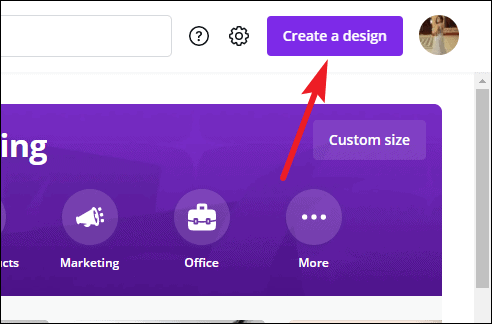
ในขณะที่ออกแบบโครงการของคุณสิ่งสำคัญคือต้องจำบางสิ่งไว้ อย่าใช้องค์ประกอบหรือรูปภาพใด ๆ เป็นพื้นหลังของรูปภาพ องค์ประกอบอื่น ๆ ทั้งหมดของโปรเจ็กต์ของคุณจะมองเห็นได้ในภาพที่เสร็จสมบูรณ์นอกเหนือจากพื้นหลัง วิธีที่ดีที่สุดคือทำให้พื้นหลังเป็นสีขาวเนื่องจากจะเปลี่ยนเป็นโปร่งใสในตอนท้ายอยู่ดี
หลังจากออกแบบเสร็จแล้วให้คลิกปุ่ม”ดาวน์โหลด”ที่มุมขวาบน
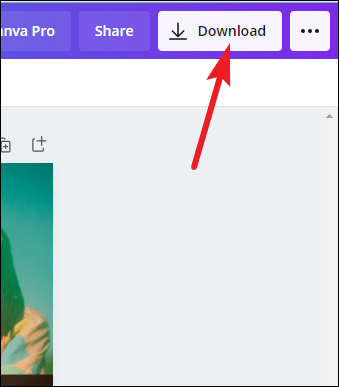
เมนูแบบเลื่อนลงดาวน์โหลดจะปรากฏขึ้น ภายใต้”ประเภทไฟล์”ให้เลือก”PNG”PNG เป็นรูปแบบไฟล์ที่คุณต้องการเมื่อสร้างภาพที่มีพื้นหลังโปร่งใส
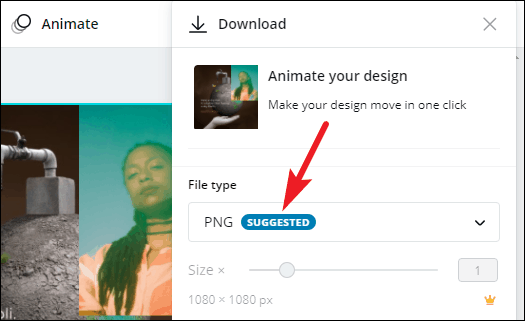
ตอนนี้เลือกช่องทำเครื่องหมายถัดจาก”พื้นหลังโปร่งใส”แล้วคลิกปุ่มดาวน์โหลด
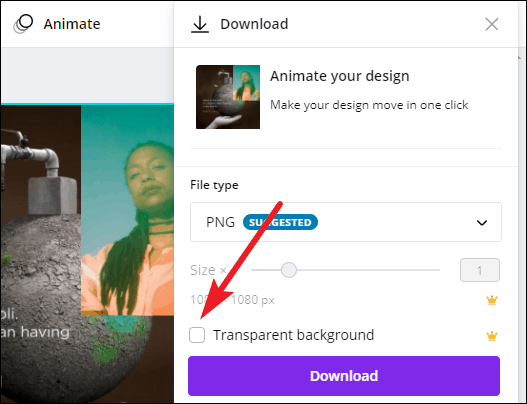
ภาพจะดาวน์โหลดโดยมีพื้นหลังโปร่งใส คุณสามารถวางซ้อนทับภาพอื่น ๆ หรือพิมพ์ทับบนเสื้อยืดแบนเนอร์ ฯลฯ ได้อย่างง่ายดายในตอนนี้
ทำให้พื้นหลังโปร่งใสขณะจัดเลเยอร์
ตอนนี้ไปยังสถานการณ์ที่สอง คุณกำลังออกแบบโปรเจ็กต์และต้องการซ้อนรูปภาพอื่นทับการออกแบบปัจจุบันของคุณ ปัญหาเดียว? มีพื้นหลังทึบและไม่กลมกลืนกับรูปภาพของคุณ เมื่อพื้นหลังของรูปภาพไม่โปร่งใสในขณะที่จัดเลเยอร์ภาพก็จะนั่งอยู่ตรงนั้นเหมือนวัตถุแปลกปลอม เพื่อให้รู้สึกเหมือนเป็นส่วนที่ไร้รอยต่อของโครงการจำเป็นต้องมีพื้นหลังโปร่งใส
ด้วย Canva คุณสามารถแปลงพื้นหลังของรูปภาพนี้ให้โปร่งใสได้ในไม่กี่คลิก
ขั้นแรกให้เพิ่มรูปภาพลงในงานออกแบบของคุณไม่ว่าจะจากคอมพิวเตอร์ของคุณหรือจากรูปภาพสต็อกที่ Canva เสนอ
หากต้องการใช้รูปภาพจาก Canva ให้ไปที่”องค์ประกอบ”แล้วคลิก”ดูทั้งหมด”ถัดจากรูปภาพ จากนั้นคลิกรูปภาพที่คุณต้องการใช้
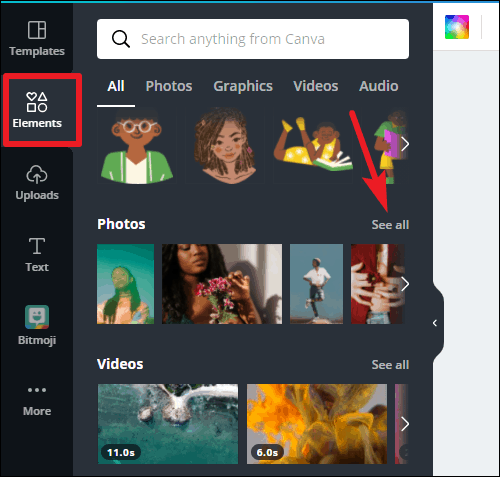
หากต้องการใช้รูปภาพของคุณเองให้ไปที่”อัปโหลด”จะแสดงรูปภาพก่อนหน้าทั้งหมดที่คุณอัปโหลดด้วย หากต้องการอัปโหลดรูปภาพใหม่ให้คลิก”อัปโหลดสื่อ”จากนั้นคลิกที่รูปภาพเพื่อเพิ่มลงในการออกแบบ
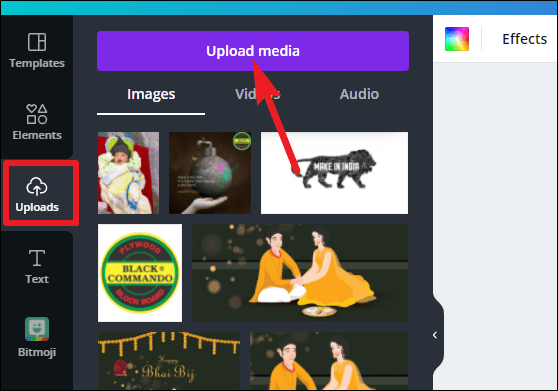
เมื่อคุณเพิ่มรูปภาพลงในงานออกแบบของคุณแล้วให้ไปที่หน้าการออกแบบและคลิกที่ภาพนั้น องค์ประกอบจะถูกเลือกและตัวเลือกการแก้ไขเฉพาะสำหรับองค์ประกอบจะปรากฏเหนือหน้า คลิกที่”เอฟเฟกต์”จากตัวเลือกเหล่านี้
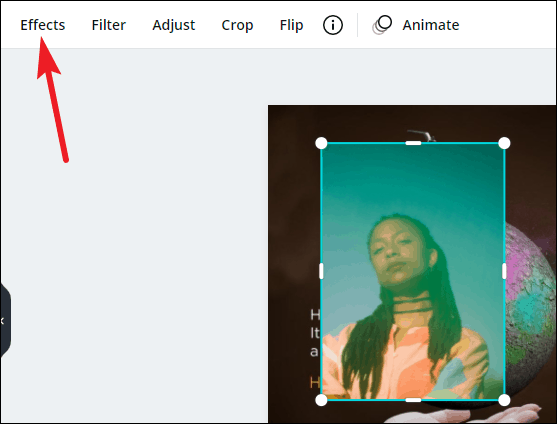
แผงเอฟเฟกต์จะปรากฏทางด้านซ้าย คลิกที่”Background Remover”เพื่อทำให้พื้นหลังโปร่งใส
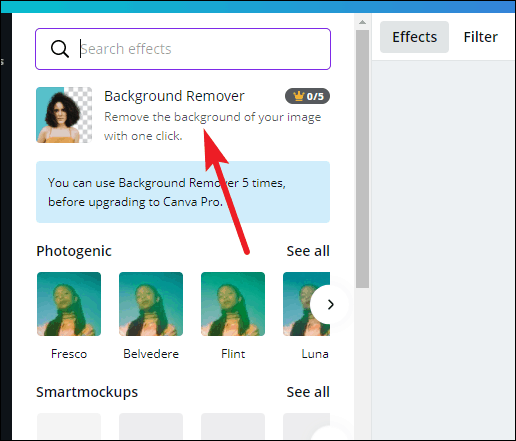
หมายเหตุ: แม้ว่าคุณลักษณะนี้จะมีให้สำหรับผู้ใช้ Canva Pro เท่านั้น แต่ผู้ใช้ฟรีสามารถใช้งานได้สูงสุด 5 ครั้งก่อนที่จะต้องเปลี่ยนเป็นสมาชิก Pro
สร้างพื้นหลังโปร่งใสฟรี
หากคุณต้องการทำให้พื้นหลังของภาพโปร่งใสในขณะที่ใช้ Canva Free ตัวเลือกเดียวของคุณคือใช้ซอฟต์แวร์อื่น ๆ ที่ให้บริการฟรี
และถ้าโชคดีก็มีตัวเลือกฟรีมากมายเช่น remove.bg หรือ lunapic.com เพื่อตั้งชื่อคู่สามีภรรยา สำหรับคู่มือนี้เรามาสาธิตการใช้งานด้วย remove.bg เนื่องจากเป็นไปโดยอัตโนมัติ
หากคุณต้องการลบพื้นหลังของภาพที่คุณออกแบบไว้ใน Canva ให้ดาวน์โหลดลงในคอมพิวเตอร์ของคุณหลังจากเสร็จสิ้นการออกแบบ ควรใช้สีขาวหรือสีทึบอื่น ๆ เป็นพื้นหลังในขณะออกแบบไม่ใช่องค์ประกอบการออกแบบอื่น ๆ เนื่องจากจะถูกลบออก
หากคุณต้องการลบพื้นหลังของรูปภาพที่คุณต้องการวางซ้อนทับรูปภาพอื่นให้ดาวน์โหลดภาพนั้นลงในคอมพิวเตอร์ของคุณด้วย
ตอนนี้ไปที่ remove.bg จากเบราว์เซอร์ของคุณแล้วคลิกที่”อัปโหลด ปุ่มรูปภาพ
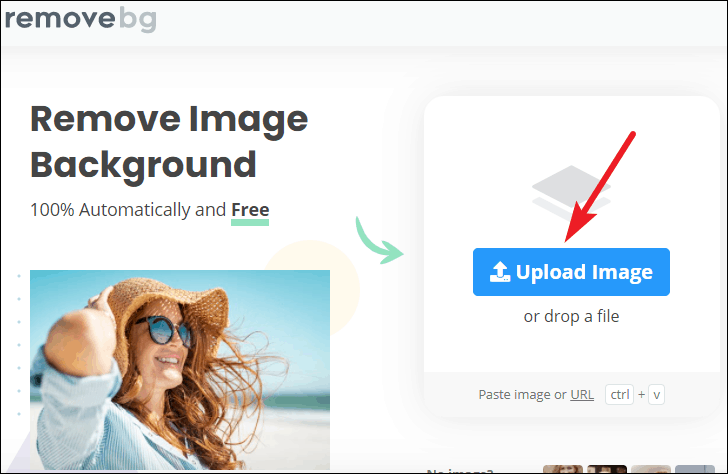
ทันทีที่คุณอัปโหลดภาพกระบวนการจะเริ่มโดยอัตโนมัติและพื้นหลังจะถูกลบออกในไม่กี่วินาที คุณยังสามารถดูภาพที่ประมวลผลแล้วเปรียบเทียบกับภาพต้นฉบับได้อีกด้วย
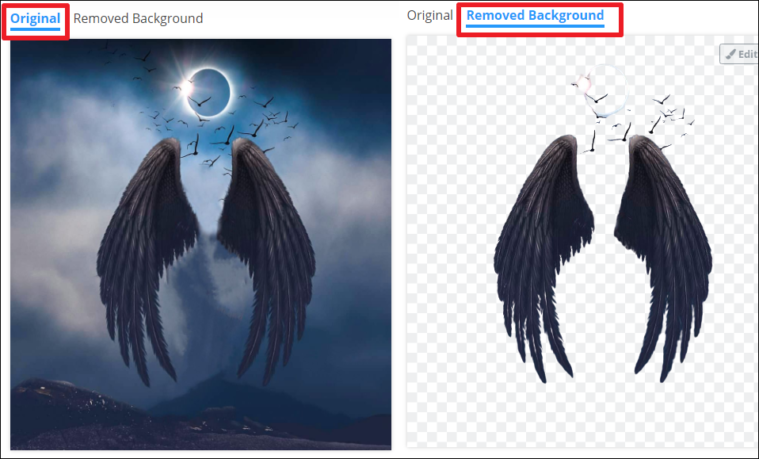
หากคุณพอใจสิ่งที่คุณน่าจะได้มากที่สุดให้คลิกปุ่ม”ดาวน์โหลด”คุณสามารถดาวน์โหลดภาพในคุณภาพการแสดงตัวอย่างหรือ HD ขนาดของภาพตัวอย่างจะน้อยกว่า 0.25 MB ในขณะที่ภาพ HD สามารถมีขนาดใหญ่ได้ถึง 25 MB คุณสามารถดาวน์โหลดรูปภาพได้ตามความต้องการของคุณ
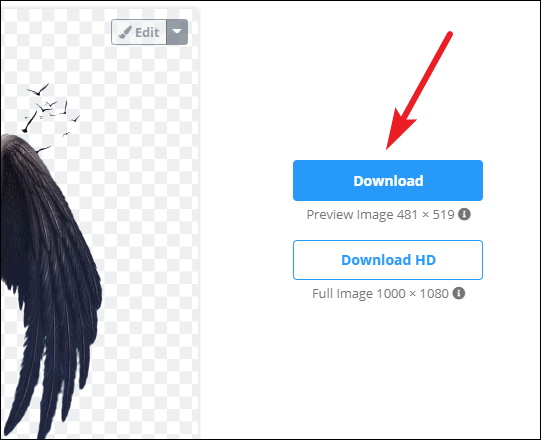
เมื่อคุณดาวน์โหลดภาพแล้วคุณสามารถใช้ภาพดังกล่าวใน Canva เพื่อซ้อนทับงานออกแบบของคุณหรือใช้ภาพดังกล่าวบนภาพพิมพ์ของคุณได้อีกด้วย
คุณอาจคิดว่าการทำให้พื้นหลังโปร่งใสสำหรับรูปภาพนั้นเป็นงานที่ซับซ้อน แต่ด้วย Canva มันง่ายเหมือนพาย คุณสามารถเปลี่ยนพื้นหลังให้โปร่งใสได้ในไม่กี่คลิก แต่ถึงแม้ว่าคุณจะไม่มี Canva Pro แต่ฟีเจอร์นี้ก็ไม่พ้นมือคุณ